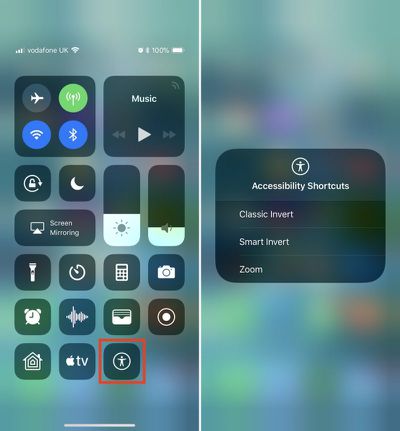Apple включает множество функций универсального доступа в iOS, чтобы удовлетворить различные потребности своих пользователей, позволяя им настраивать интерфейс своего iPhone и iPad несколькими полезными способами. Чтобы сделать эти функции быстрее доступными, Apple также включает функцию «Быстрые команды Универсального доступа» в iOS, которую, после настройки, можно вызвать тройным нажатием кнопки «Домой» (или боковой кнопки, если у вас устройство с Face ID).
Apple включает множество функций универсального доступа в iOS, чтобы удовлетворить различные потребности своих пользователей, позволяя им настраивать интерфейс своего iPhone и iPad несколькими полезными способами. Чтобы сделать эти функции быстрее доступными, Apple также включает функцию «Быстрые команды Универсального доступа» в iOS, которую, после настройки, можно вызвать тройным нажатием кнопки «Домой» (или боковой кнопки, если у вас устройство с Face ID).
Эта функция быстрого доступа идеально подходит для пользователей, которым полезен быстрый доступ к настраиваемому меню параметров универсального доступа. Это также отличное решение, если вам просто нужен быстрый способ управлять одним режимом универсального доступа, например, «Понижение точки белого», который затемняет экран ниже стандартных низких уровней яркости. Здесь мы покажем вам, как настроить «Быстрые команды Универсального доступа» для обоих сценариев использования.
Как настроить «Быстрые команды Универсального доступа» в iOS
- Запустите приложение «Настройки» на своем iPhone или iPad.
- Нажмите «Универсальный доступ».
- Прокрутите вниз до конца списка и нажмите «Быстрые команды Универсального доступа».
- Нажмите на параметры, которые вы хотите включить в меню быстрого доступа. Вы также можете перетаскивать полосы в крайней правой части каждого параметра, чтобы изменить порядок их появления.
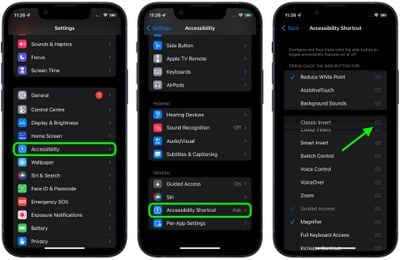
Вот лишь некоторые из доступных вам параметров универсального доступа:
- AssistiveTouch: Включает экранное меню AssistiveTouch, которое может помочь пользователям выполнять жесты, а также находить и настраивать определенные параметры, такие как громкость, «Поворот экрана», «Блокировка экрана» и другие.
- Классическое инвертирование цветов: Инвертирует все цвета на экране, что может быть бесценным для пользователей с определенными нарушениями зрения.
- Светофильтры: Специальные фильтры и параметры оттенков для пользователей с различными типами дальтонизма.
- Понижение точки белого: Уменьшает яркость белых и ярких цветов на экране.
- Смарт-инверсия: Как и классическая инверсия выше, но инвертирует только определенные области пользовательского интерфейса, оставляя изображения и некоторые графические элементы в их исходном формате и цветах.
- Управление переключением: Центр управления для переключателей доступности и других адаптивных устройств, для пользователей с ограниченной подвижностью.
- VoiceOver: Позволяет вашему устройству iOS произносить информацию во время использования – полезно для людей, которым трудно видеть информацию на дисплее.
- Увеличение: Функция увеличения с помощью двойного касания тремя пальцами, которая делает элементы дисплея крупнее и легче для чтения.
Обратите внимание, что если вы отметите только один параметр для «Быстрых команд Универсального доступа», вы сможете включить его мгновенно тройным нажатием боковой кнопки / кнопки «Домой». Если вы отметили несколько, тройное нажатие вызовет меню «Быстрые команды Универсального доступа». Затем просто нажмите на нужный вам параметр.
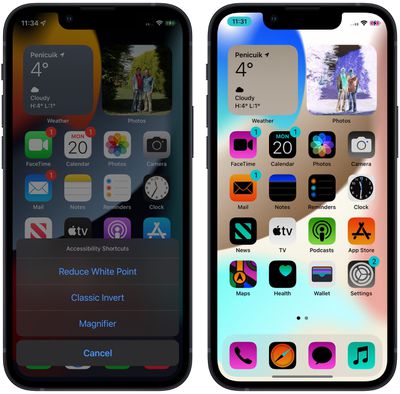
Если у вас возникают трудности с быстрым тройным нажатием боковой кнопки / кнопки «Домой», вы можете настроить скорость тройного нажатия, перейдя в «Настройки» -> «Универсальный доступ» -> «Боковая кнопка» / «Кнопка «Домой». В качестве альтернативы, вы можете добавить «Быстрые команды Универсального доступа» в «Пункт управления» следующим образом.
Как добавить «Быстрые команды Универсального доступа» в «Пункт управления»
- Запустите приложение «Настройки».
- Нажмите «Пункт управления».
- Найдите «Быстрые команды Универсального доступа» в списке «Другие элементы управления», затем нажмите на запись, чтобы включить ее в «Пункт управления».
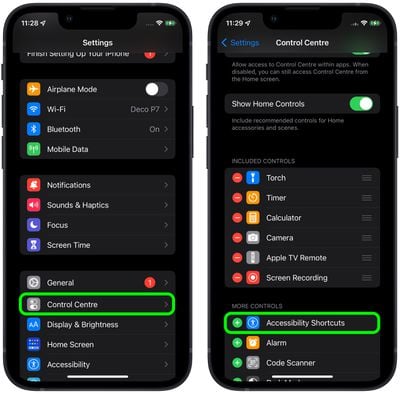
- Затем запустите «Пункт управления» на вашем устройстве iOS следующим образом: на iPad дважды нажмите кнопку «Домой»; на iPhone 8 или более ранних моделях проведите пальцем вверх от нижнего края экрана; или на iPhone с Face ID проведите пальцем вниз от верхнего правого «ушка».
- Нажмите кнопку «Быстрые команды Универсального доступа» в сетке «Пункта управления» и выберите нужный параметр универсального доступа из экранного меню.